Como recuperar o acesso ao disco rígido, corrigir o erro de não conseguir abrir o disco rígido

Neste artigo, mostraremos como recuperar o acesso ao seu disco rígido em caso de falha. Vamos acompanhar!
O Microsoft Authenticator é um ótimo aplicativo de autenticação de dois fatores. Mas você sabia que também pode usar este aplicativo como um gerenciador de senhas? Vamos explorar como você pode usar este popular aplicativo de autenticação de dois fatores para manter suas senhas seguras em qualquer dispositivo.
Índice
Caso não tenha, você pode instalar o Microsoft Authenticator pela Google Play Store ou App Store no seu iPhone e iPad. Após a instalação, inicie o aplicativo e siga as instruções na tela para permitir as notificações.
O Microsoft Authenticator requer uma conta Microsoft para funcionar. Se você tiver uma conta, toque em Entrar com conta da Microsoft e entre com seus dados. Caso contrário, você pode criar uma nova conta dentro do aplicativo.
Ao fazer login, toque em Permitir preenchimento automático para definir o Authenticator como o serviço de preenchimento automático padrão (permitindo que o aplicativo preencha automaticamente os campos de nome de usuário e senha conhecidos). Pressione OK para confirmar a ação. Revise o resumo e toque em Concluído . Caso contrário, pressione Pular e você poderá fazer isso mais tarde.
Por padrão, o App Lock está habilitado para o Microsoft Authenticator. Dessa forma, você terá que desbloquear o aplicativo toda vez para aprovar a autenticação ou visualizar a senha. Além disso, você não pode usar os recursos de gerenciamento de senhas sem primeiro habilitar o App Lock. Mas se você precisar desativar esse recurso, veja como fazer isso.
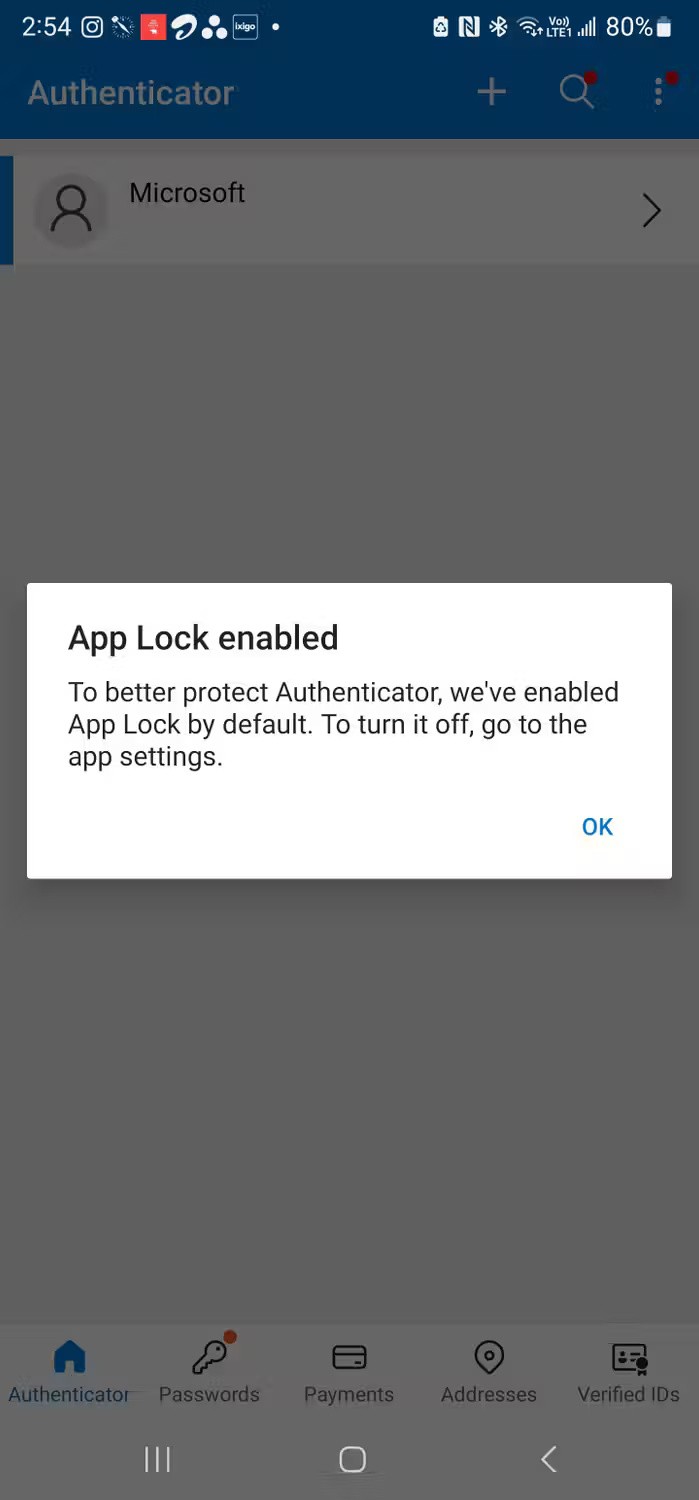
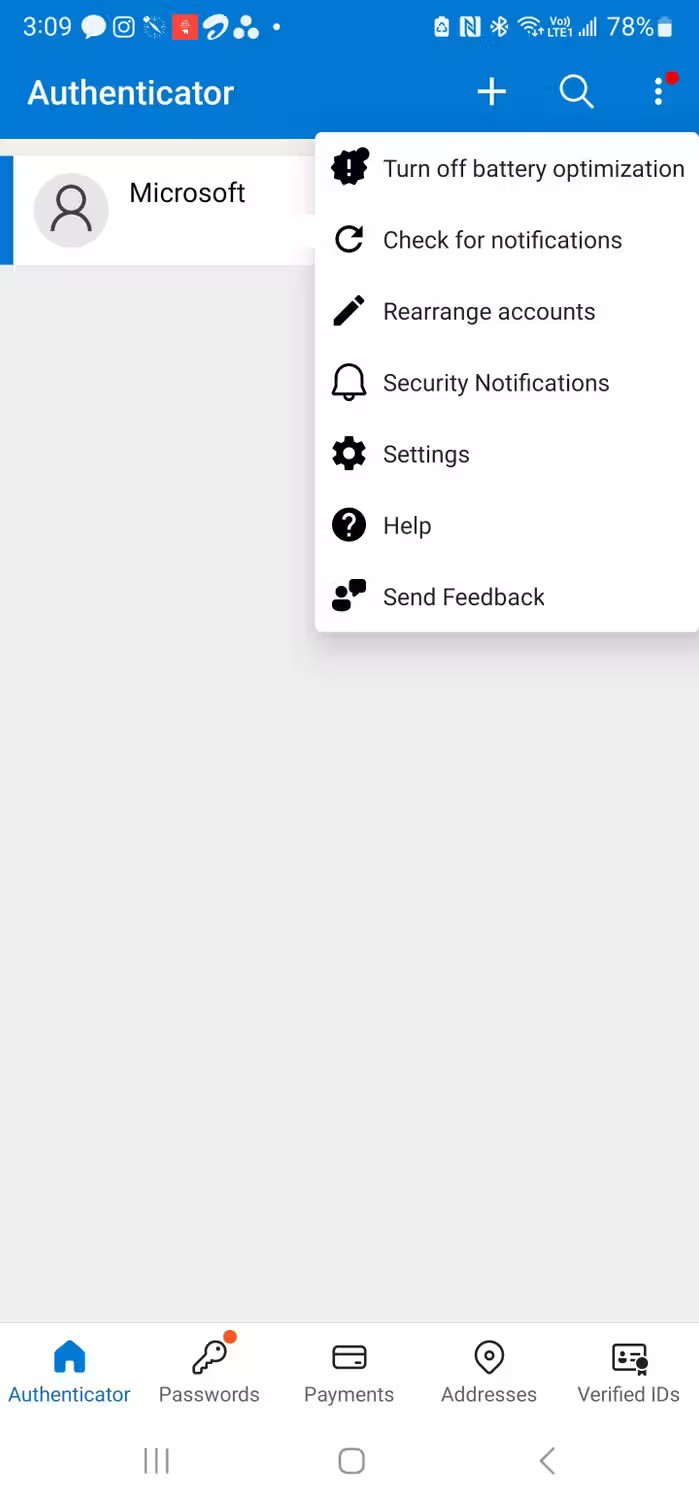
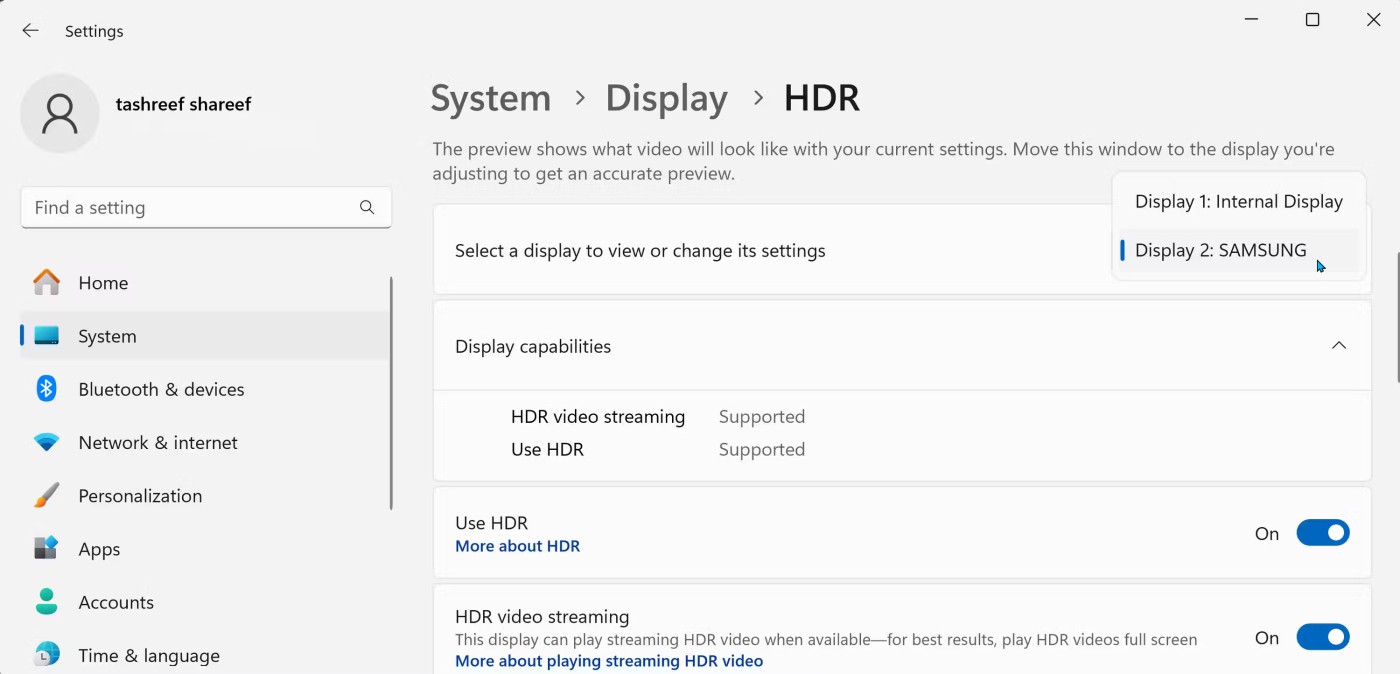

Em seguida, você precisará inserir sua senha no Microsoft Authenticator, no seu navegador ou em outro gerenciador de senhas.
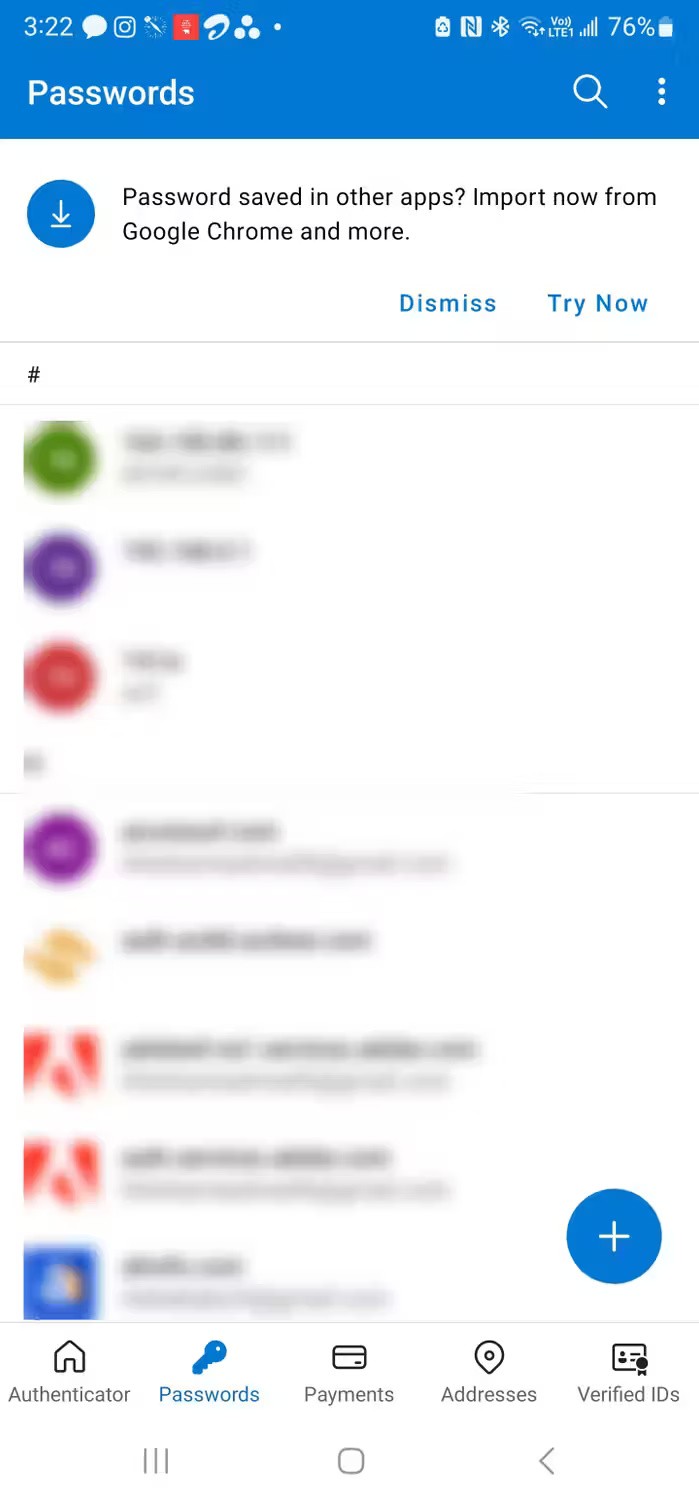
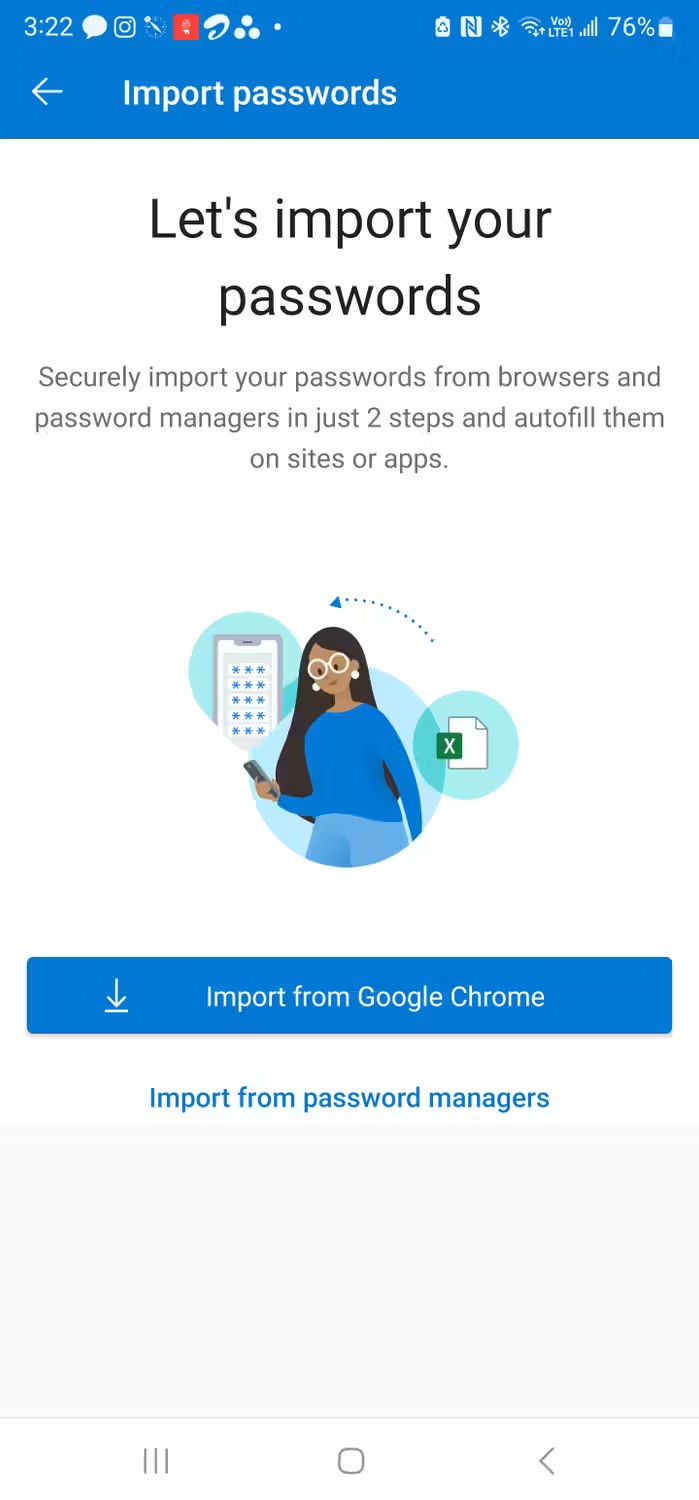
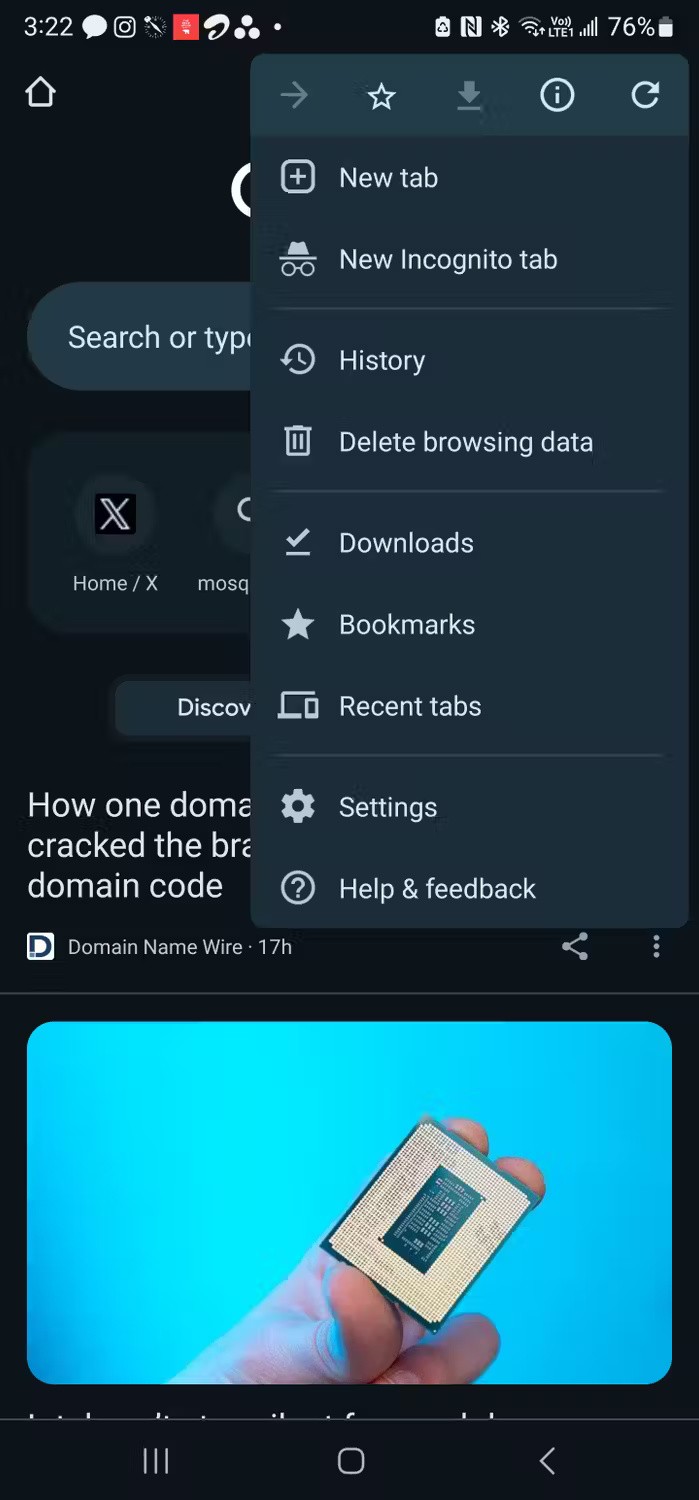
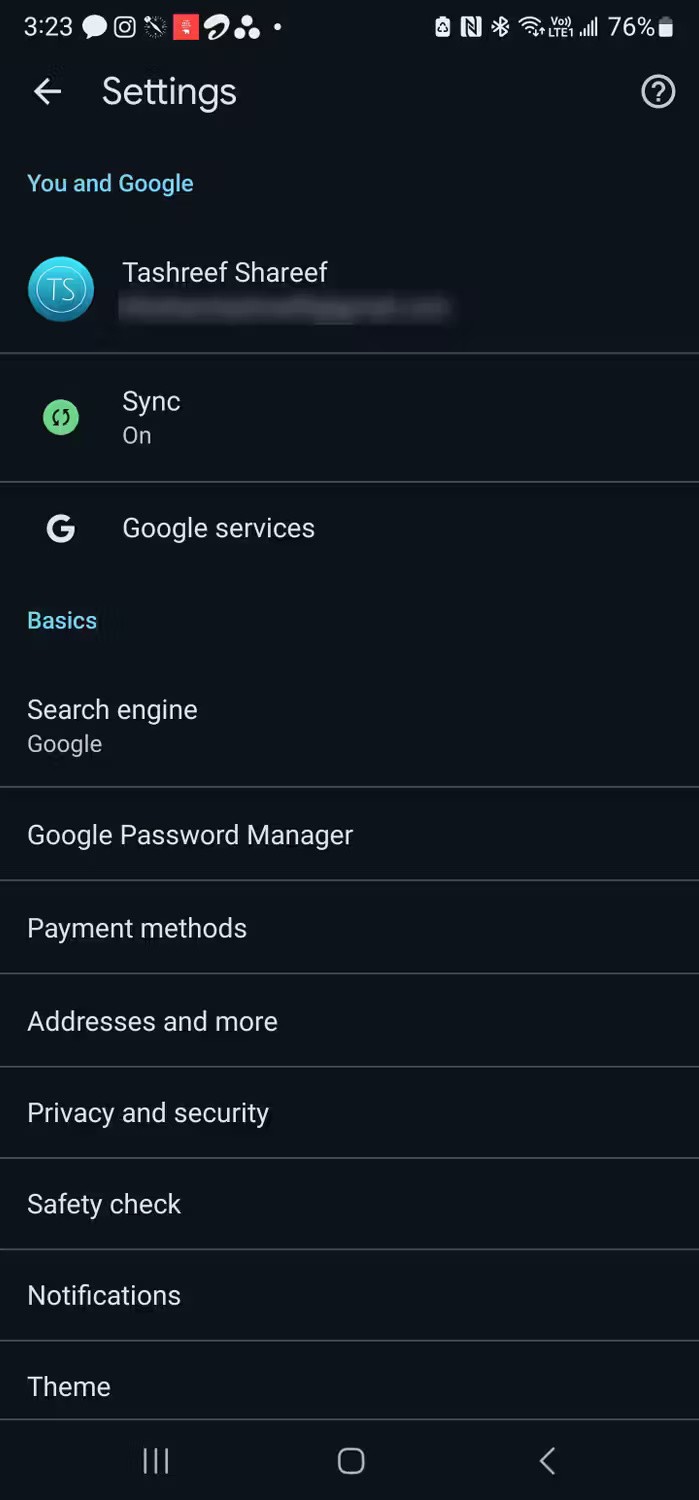
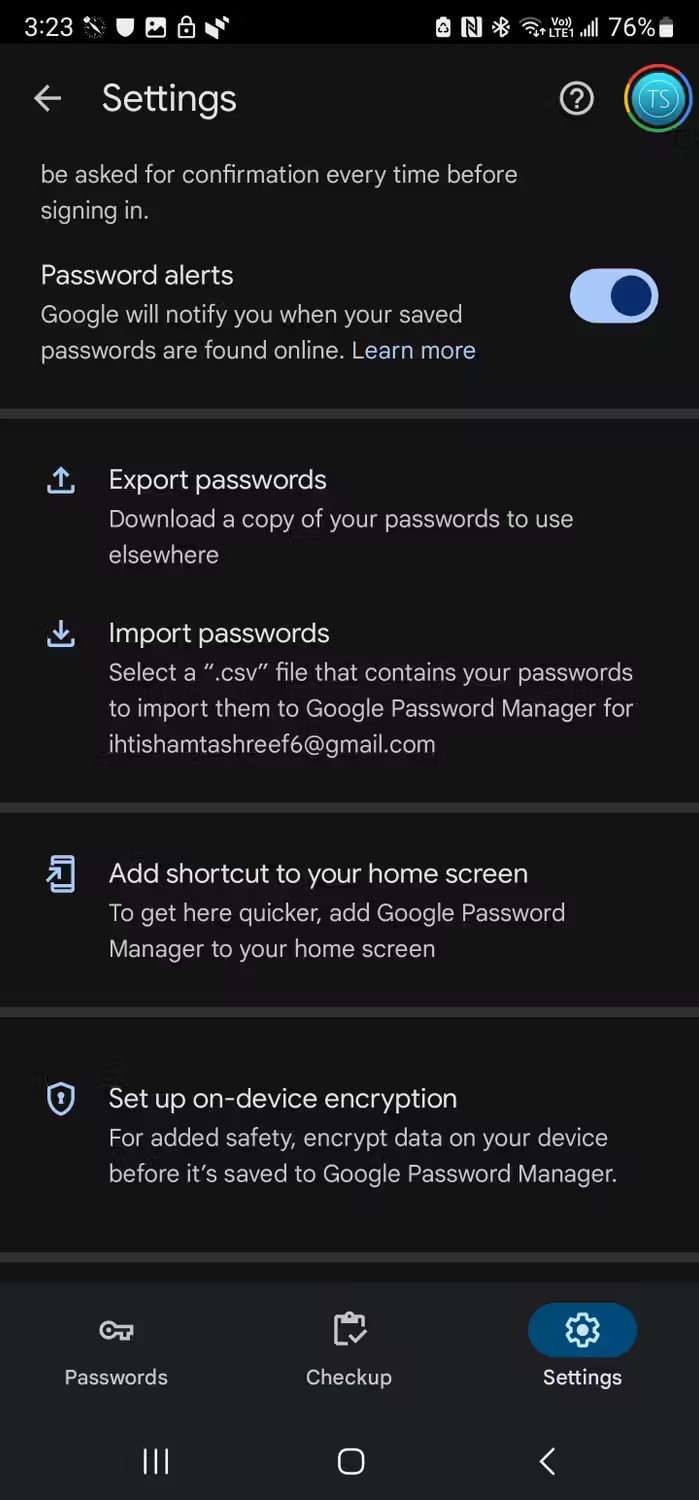
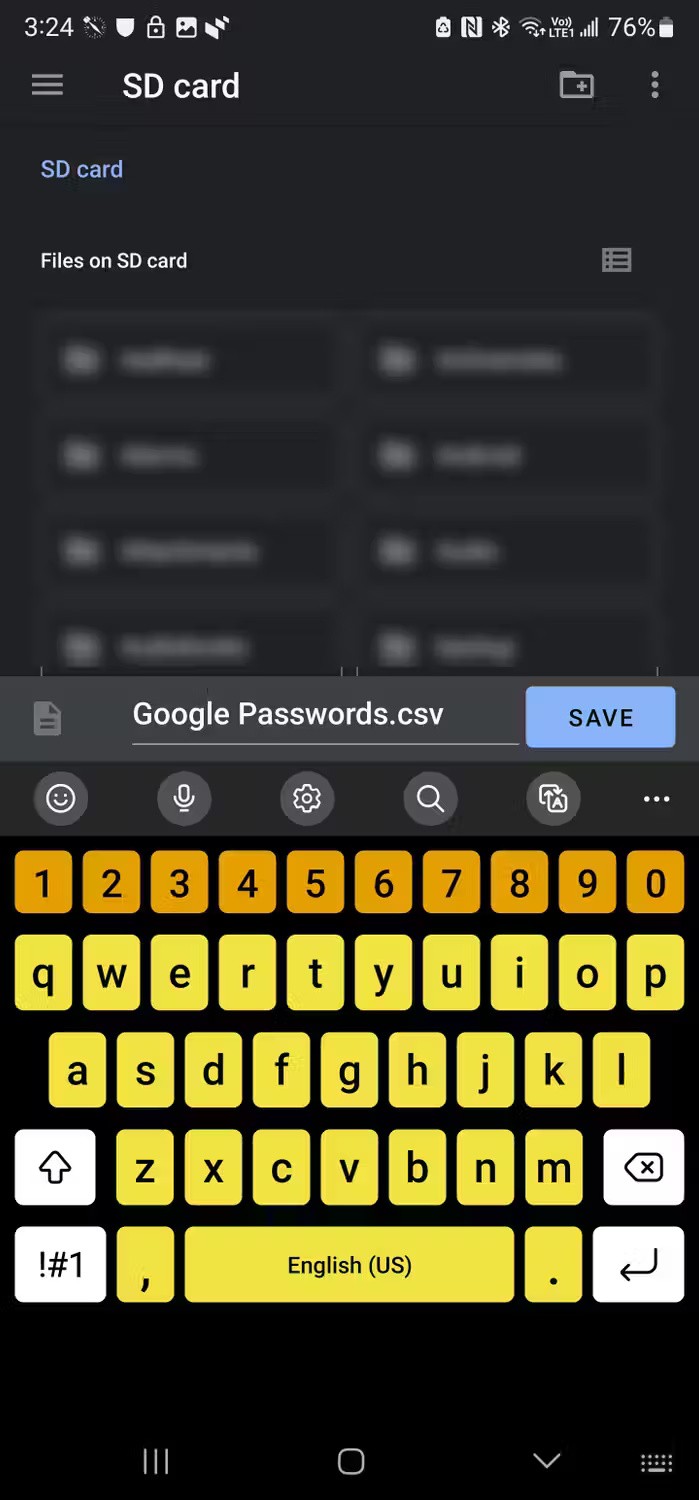
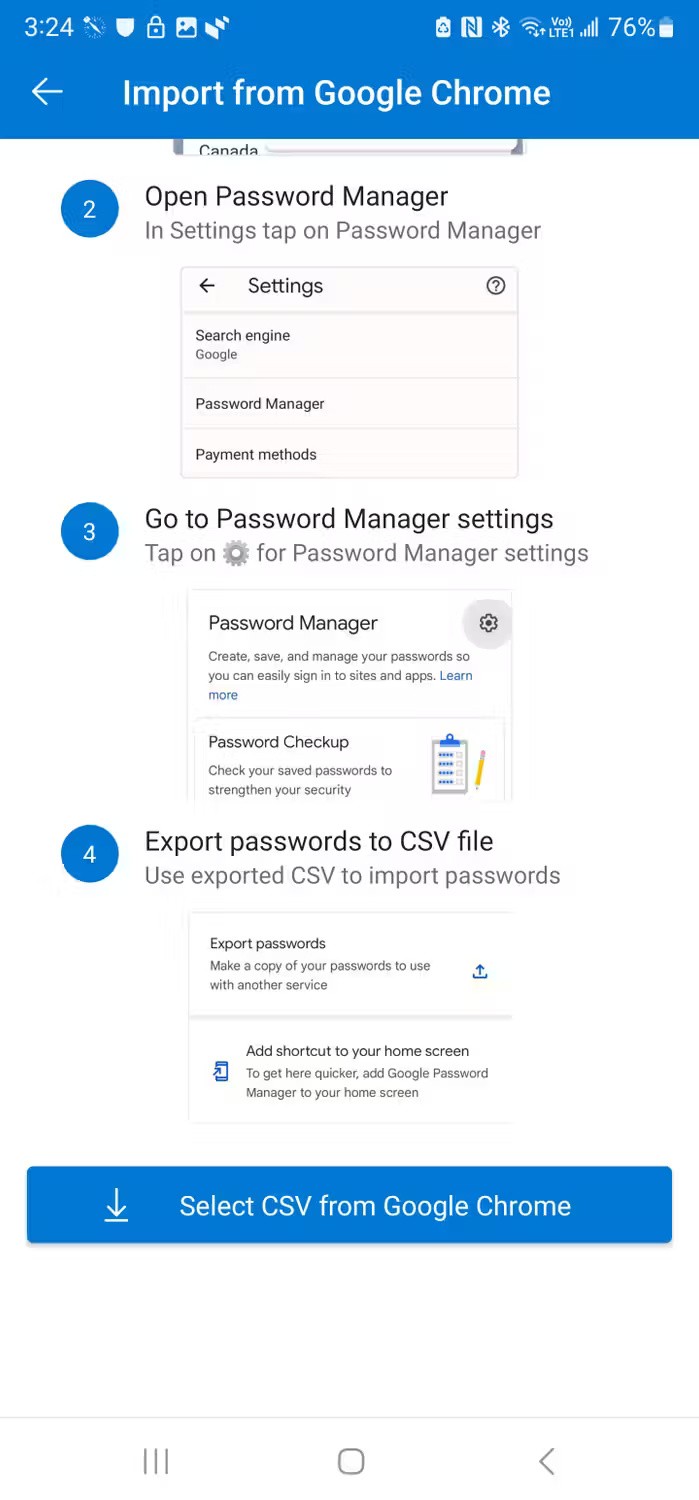
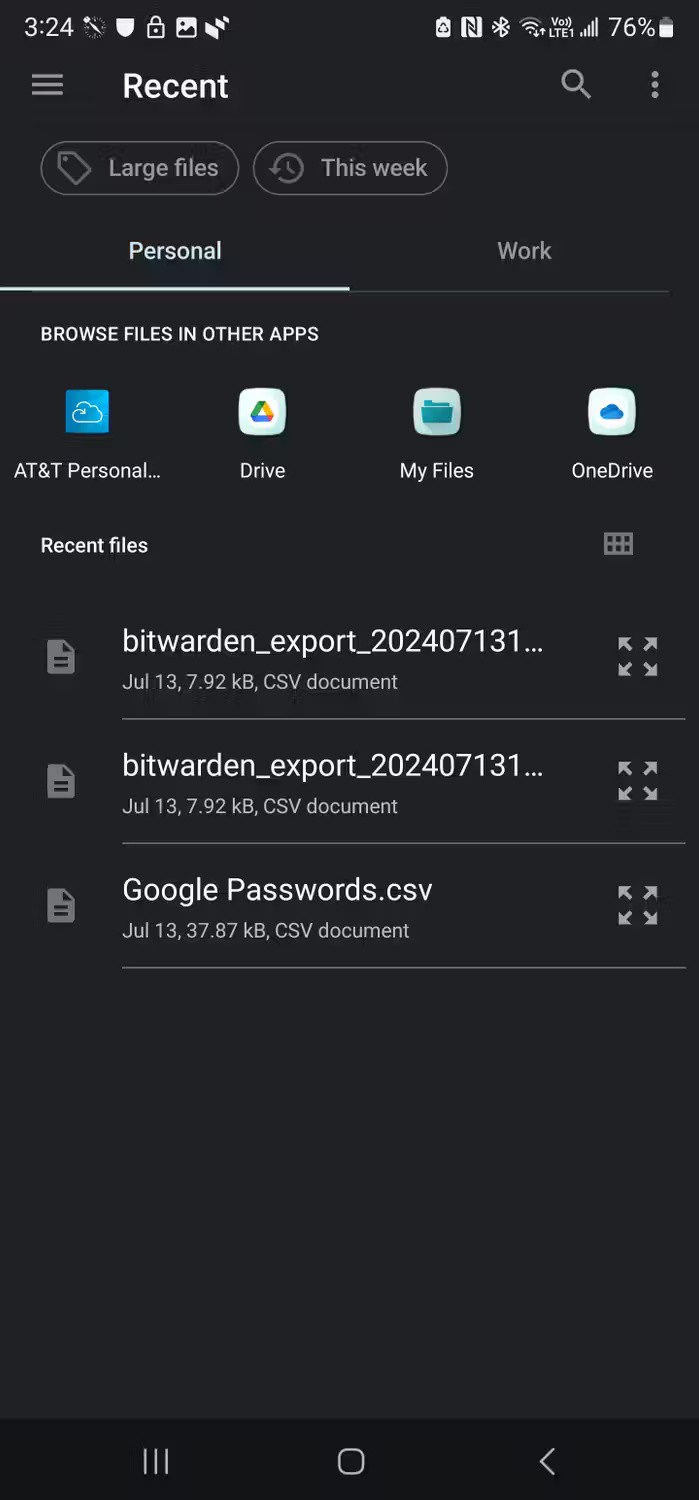
Você também pode importar senhas de gerenciadores de senhas dedicados, como Bitwarden, LastPass , Dashlane , etc. Aqui estão as instruções sobre como importar senhas do Bitwarden para o Microsoft Authenticator, mas o processo é semelhante para a maioria dos gerenciadores de senhas.
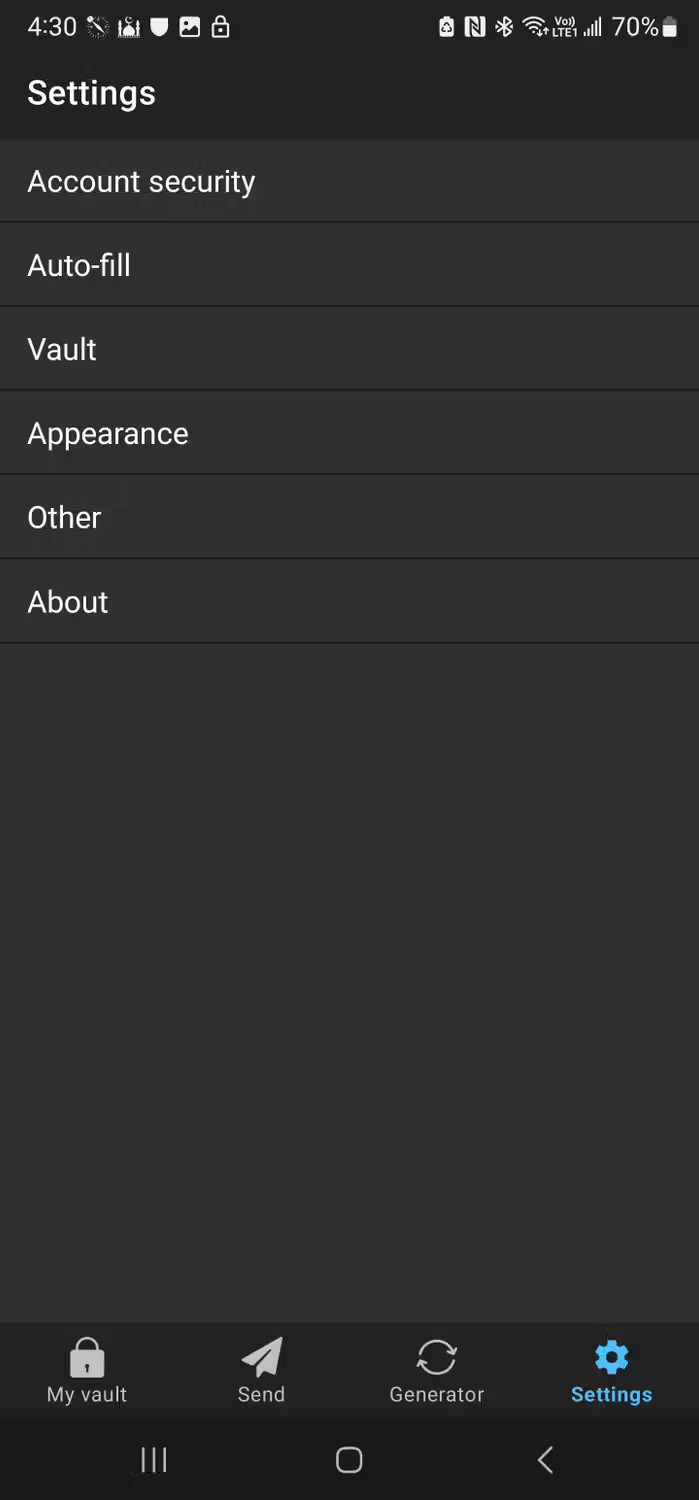
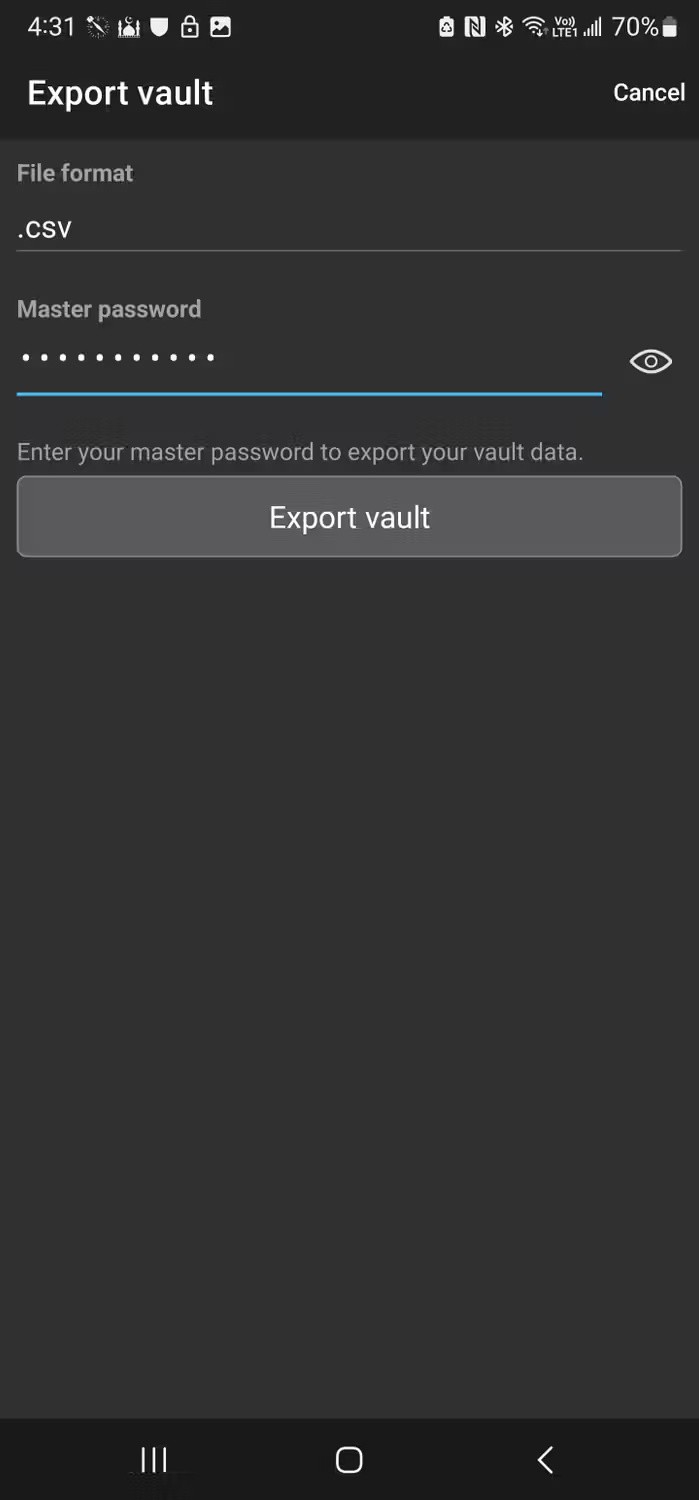
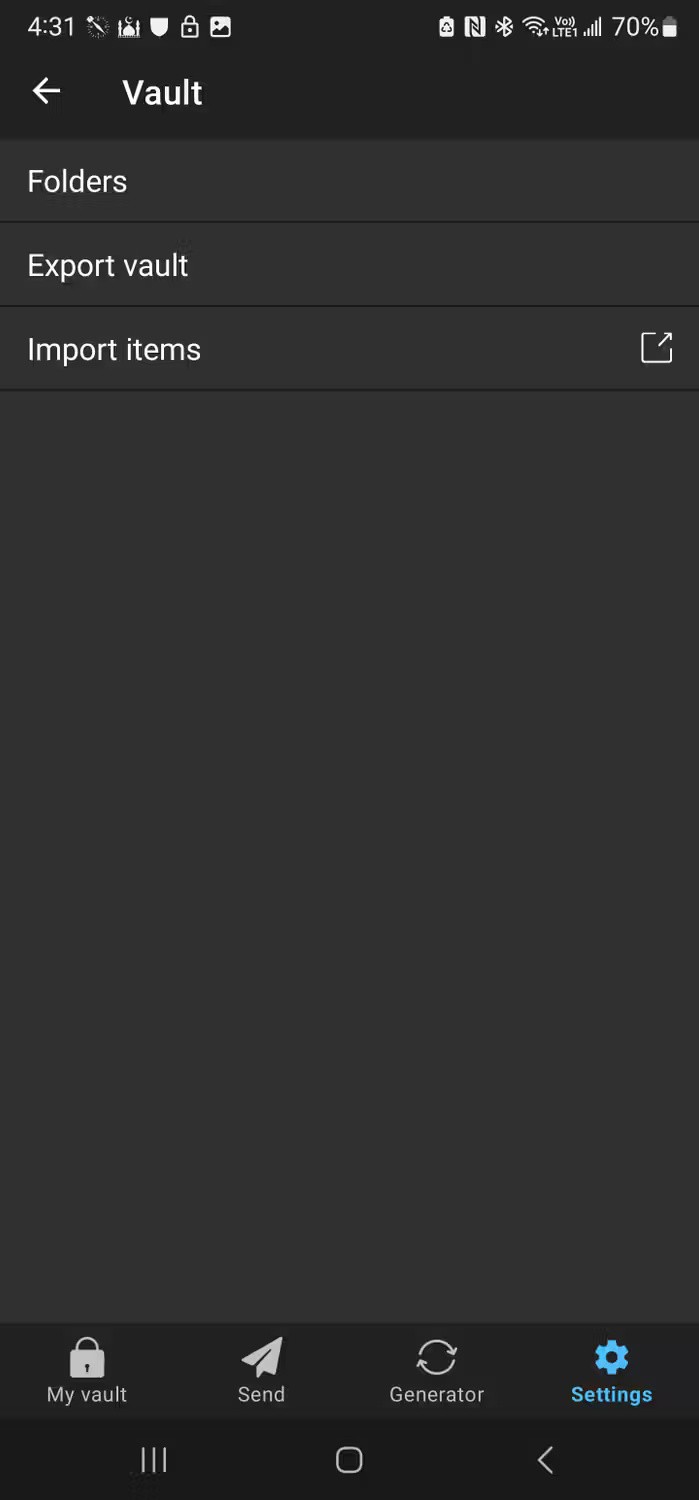
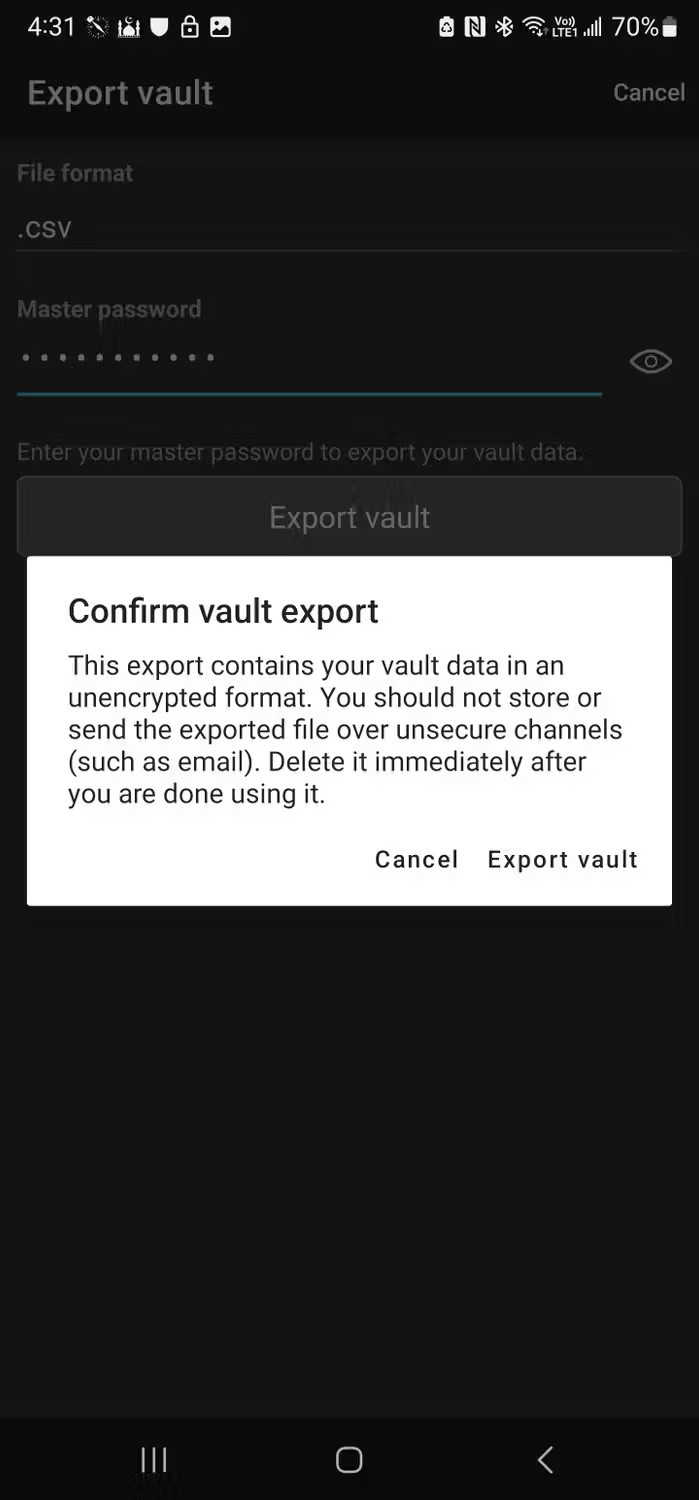
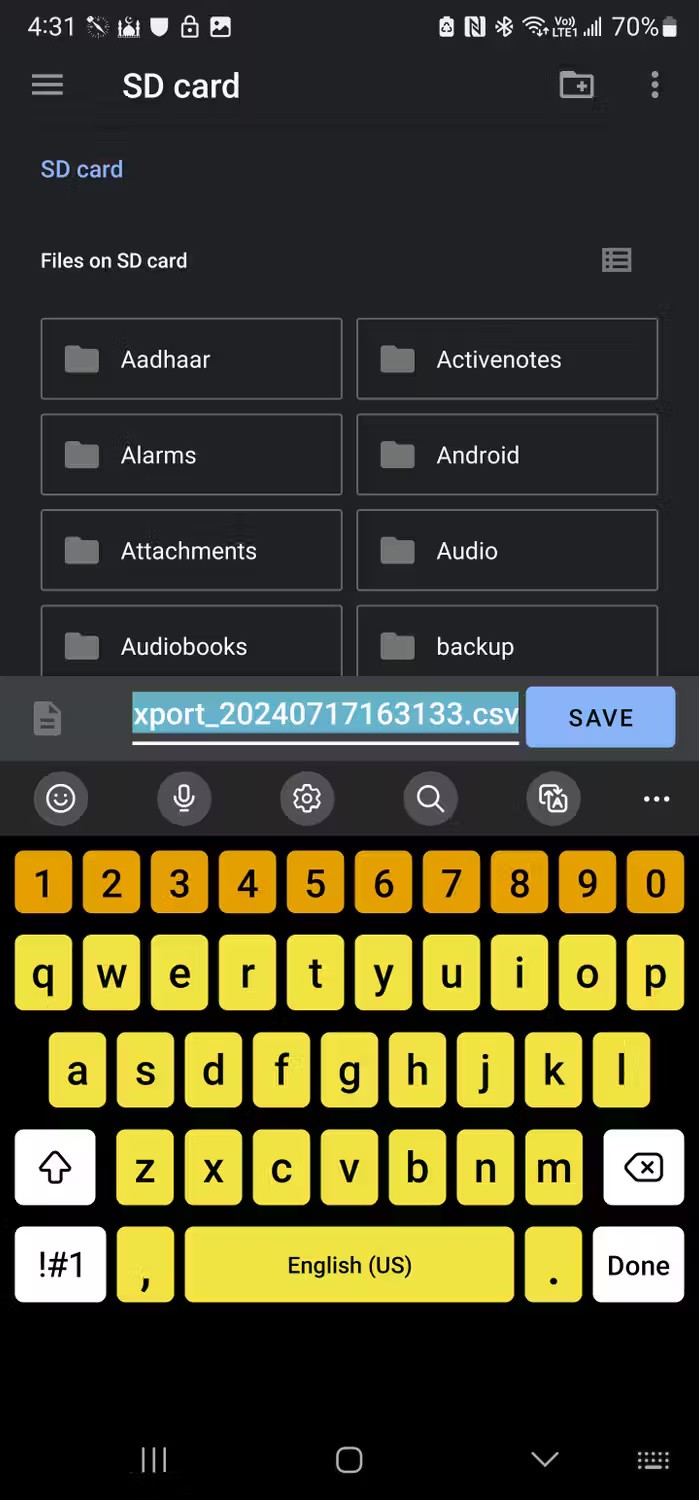
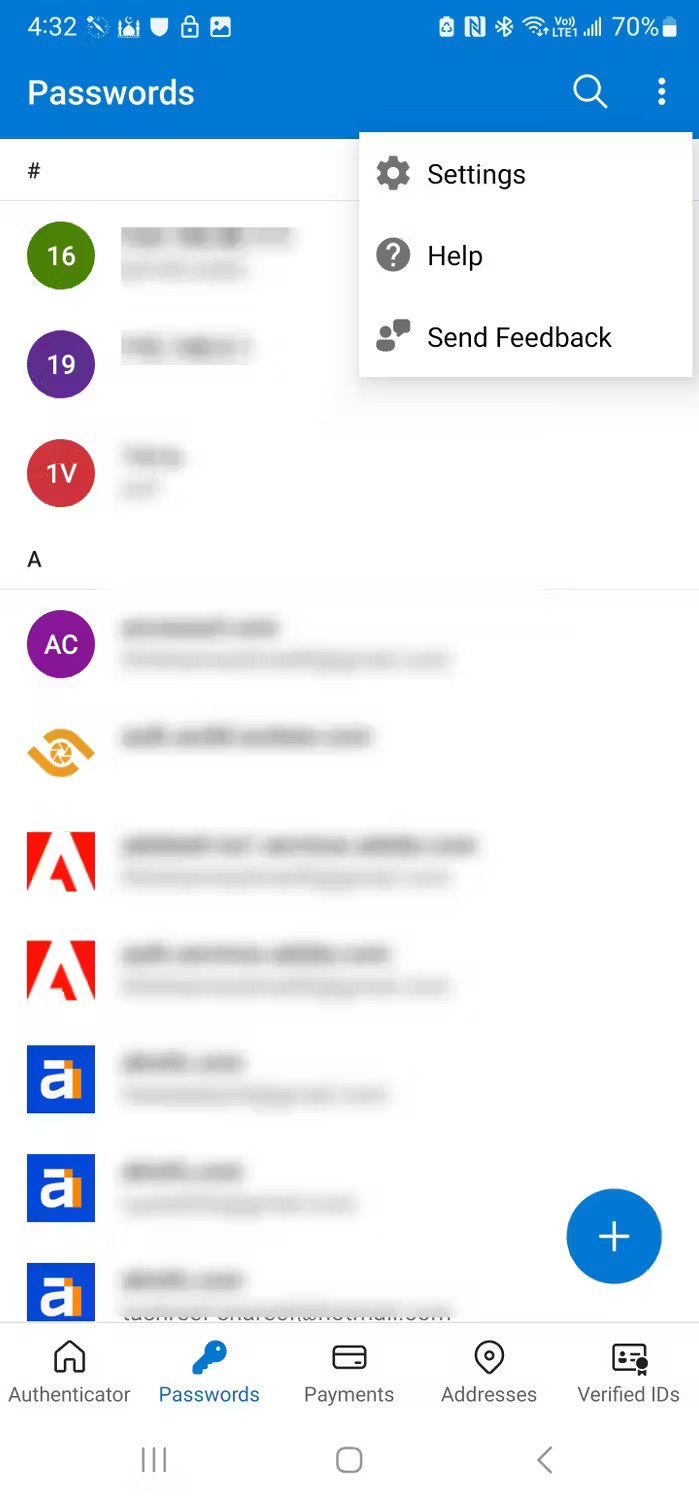
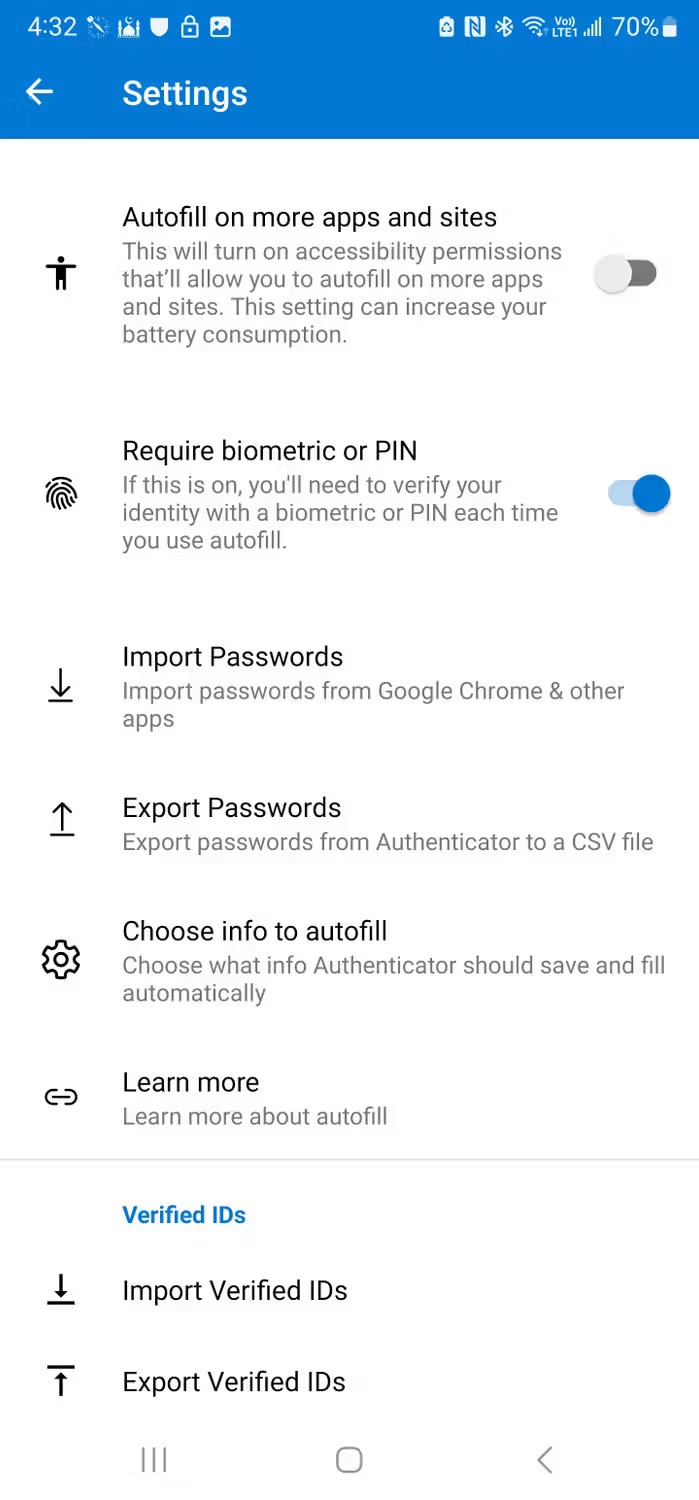
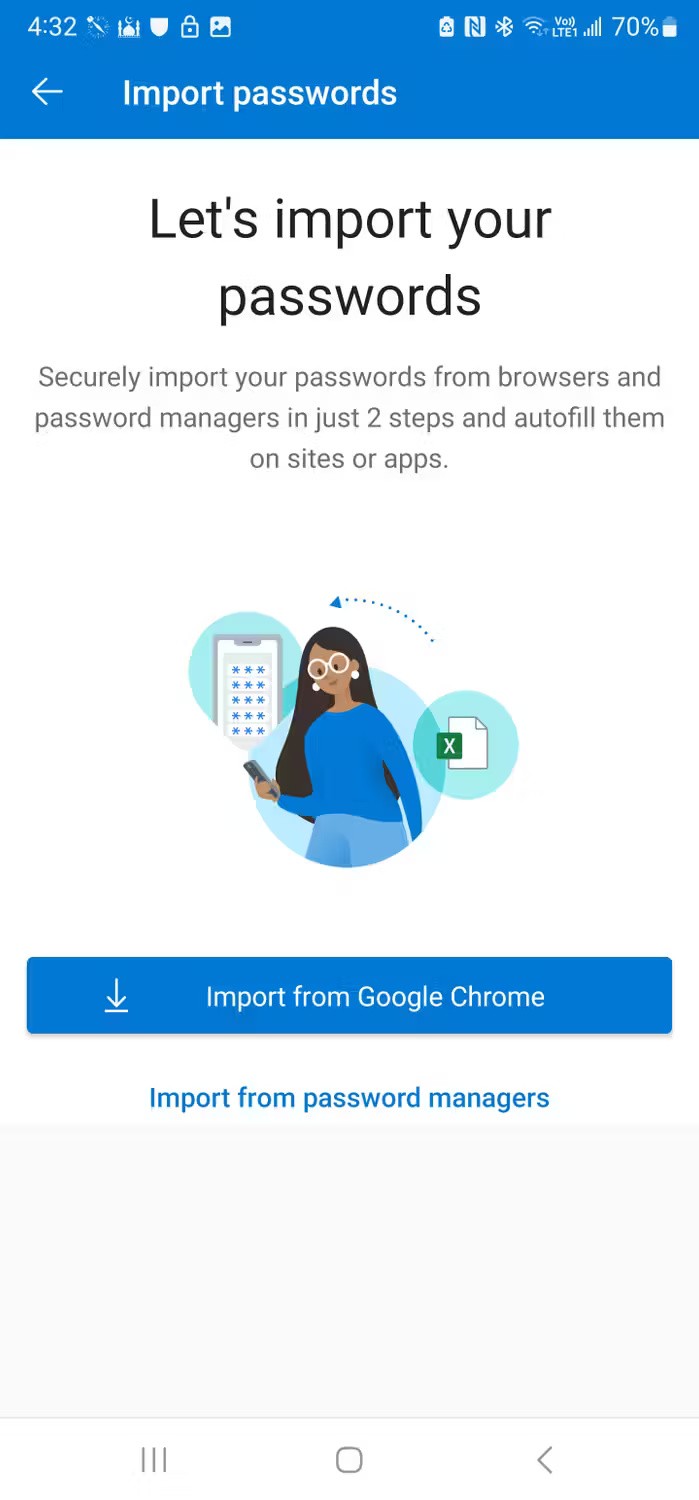
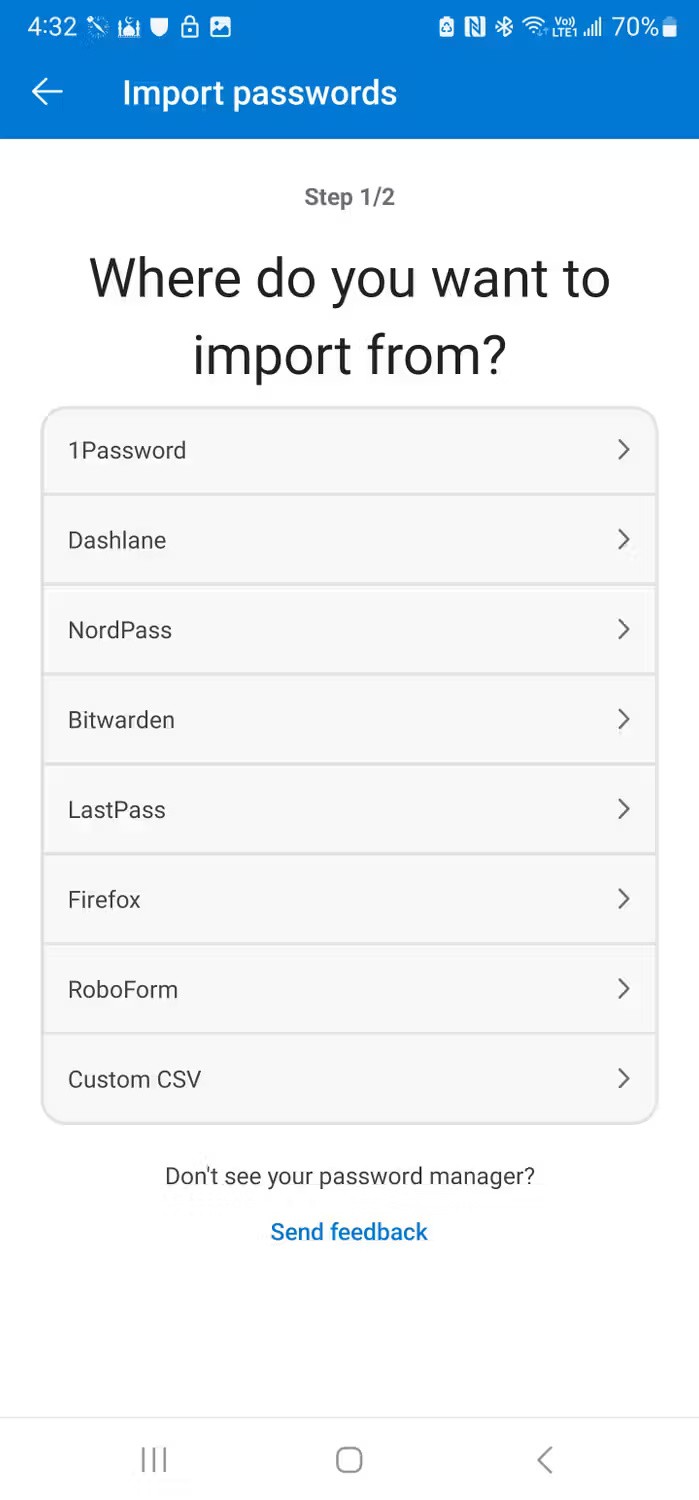

Se você não usa um aplicativo móvel para seu gerenciador de senhas, exporte o arquivo .csv usando seu navegador da web, salve-o no seu telefone e importe-o para o aplicativo Authenticator. Aqui está uma lista de gerenciadores de senhas suportados pelo aplicativo Authenticator:
Claro, você também pode adicionar uma nova senha manualmente. Na aba Senha , clique no ícone grande + no canto inferior direito e selecione Adicionar senha . Digite o URL completo (por exemplo, https://quantrimang.com), seguido do seu nome de usuário e senha. Clique no ícone de marca de seleção (✓) no canto superior inferior para salvar a senha.
Que tal um gerenciador de senhas sem um gerador de senhas? O Microsoft Authenticator também tem um gerador de senhas. Para criar uma nova senha, toque no ícone + na aba Senha e depois toque em Gerar senha .
Por padrão, o aplicativo gerará uma senha de 15 caracteres com letras, números e caracteres especiais. Você pode personalizar para ajustar a complexidade da senha para atender às suas necessidades. Quando a senha estiver pronta, toque em Copiar senha para usar no novo aplicativo. Como alternativa, toque no pequeno ícone Salvar (pasta) para criar uma nova conta com a senha gerada.
Outro recurso útil do Authenticator é o histórico do gerador de senhas. Para acessar, toque no ícone + e selecione Histórico do gerador . Isso mostrará todas as senhas criadas no aplicativo, caso você não as tenha salvo ou as tenha esquecido.

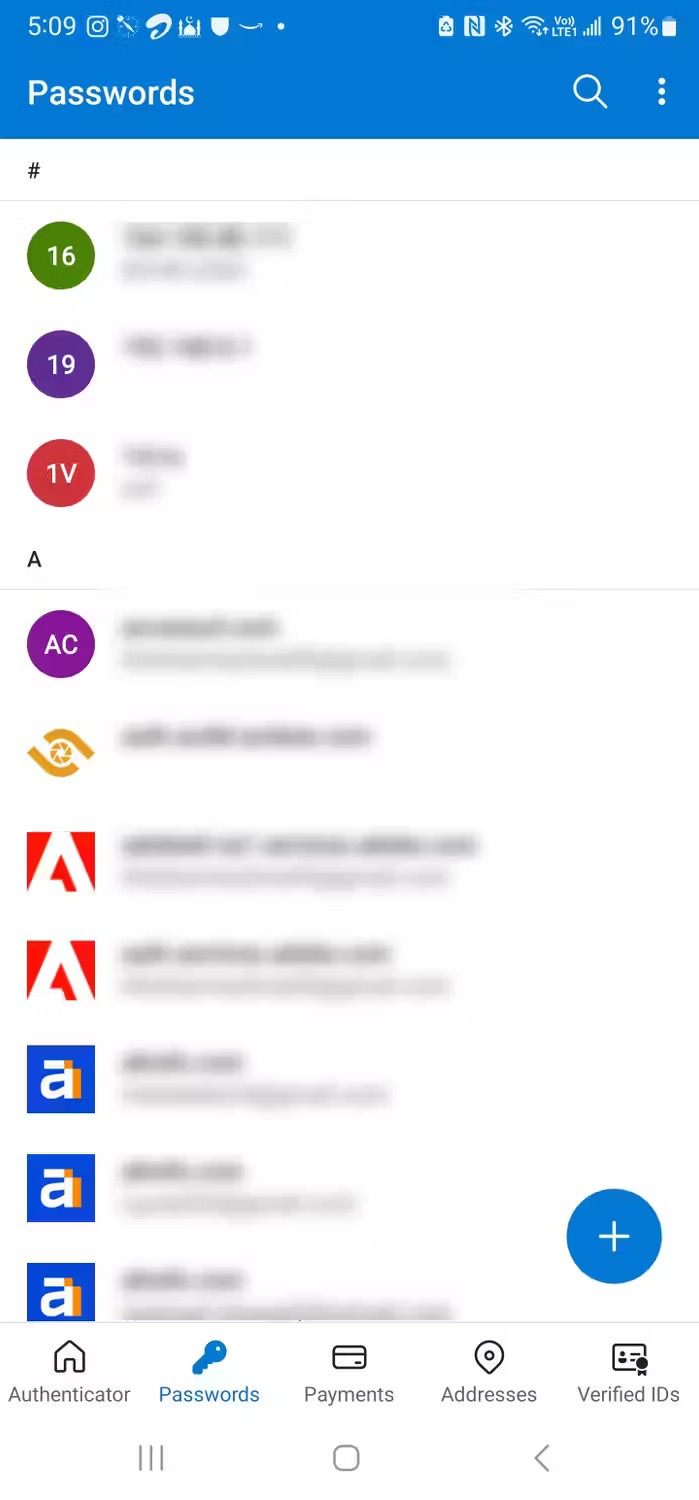
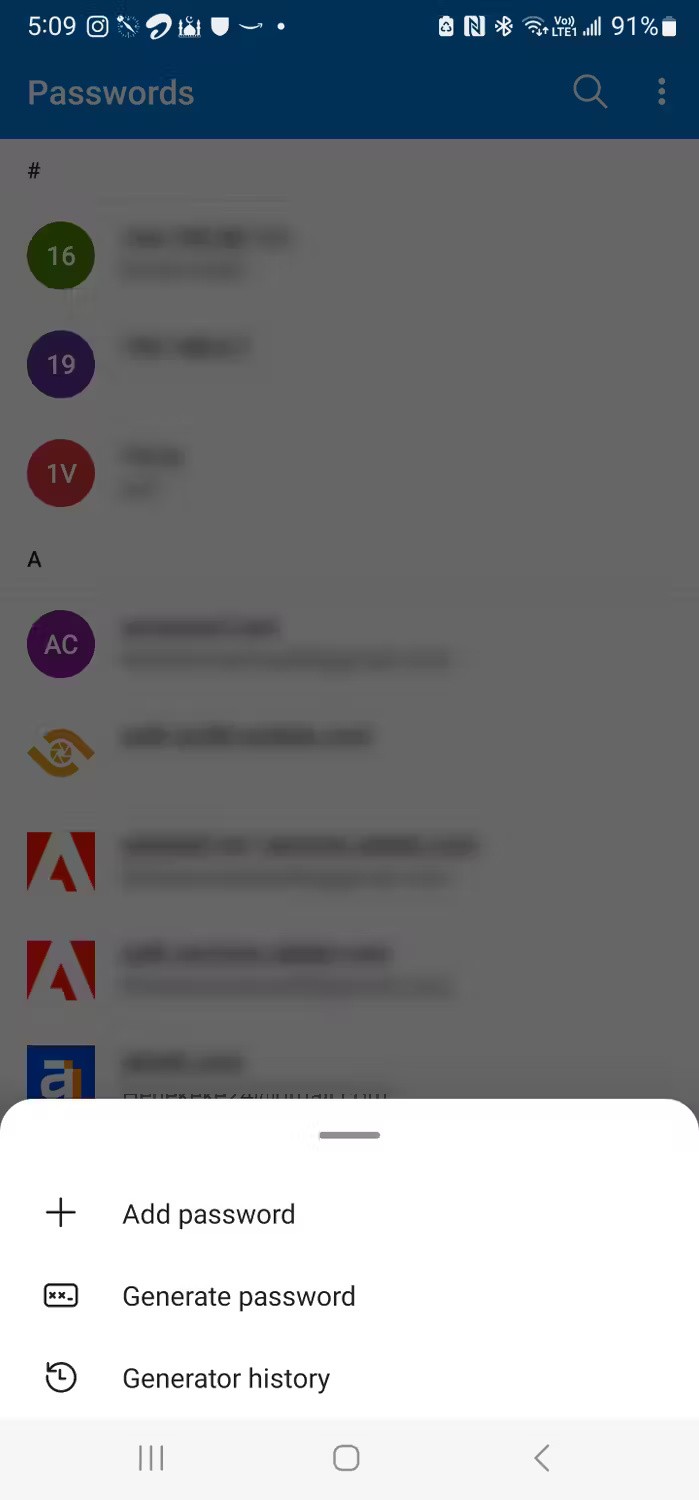
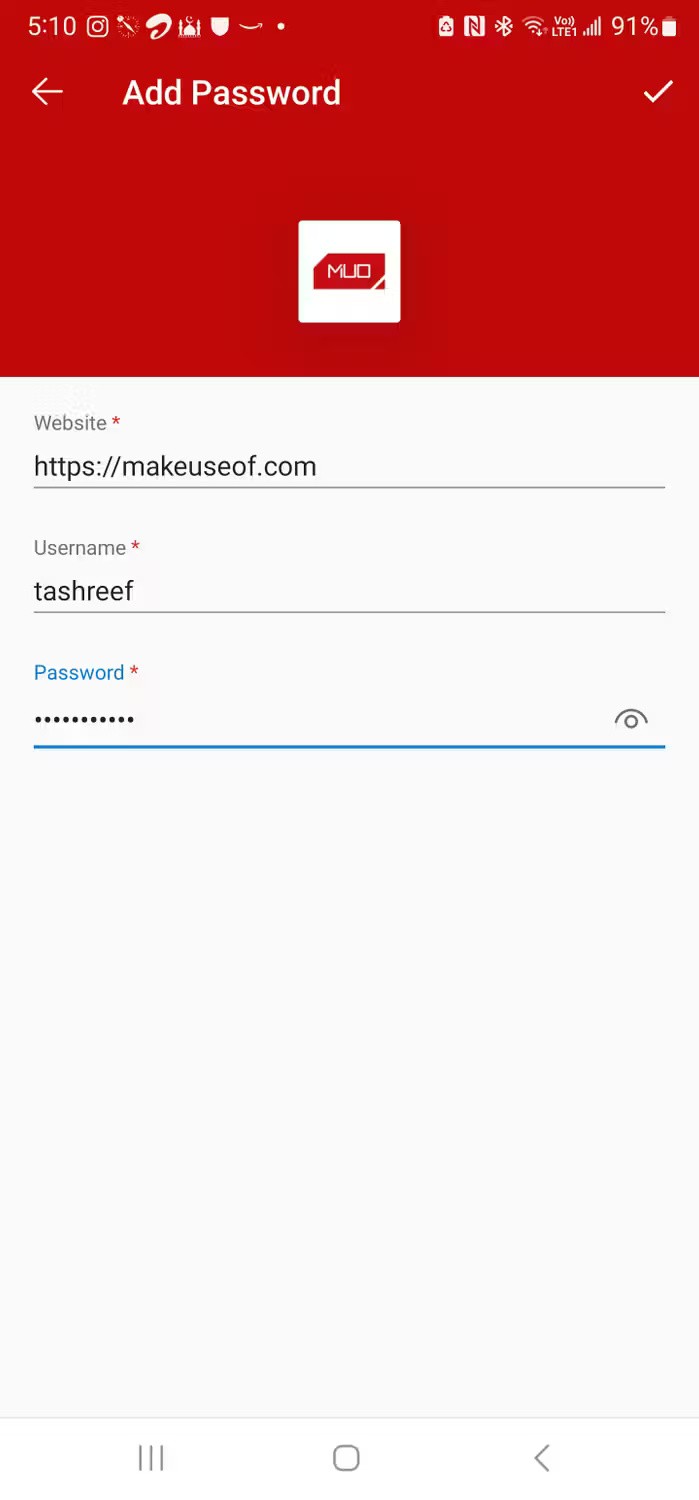
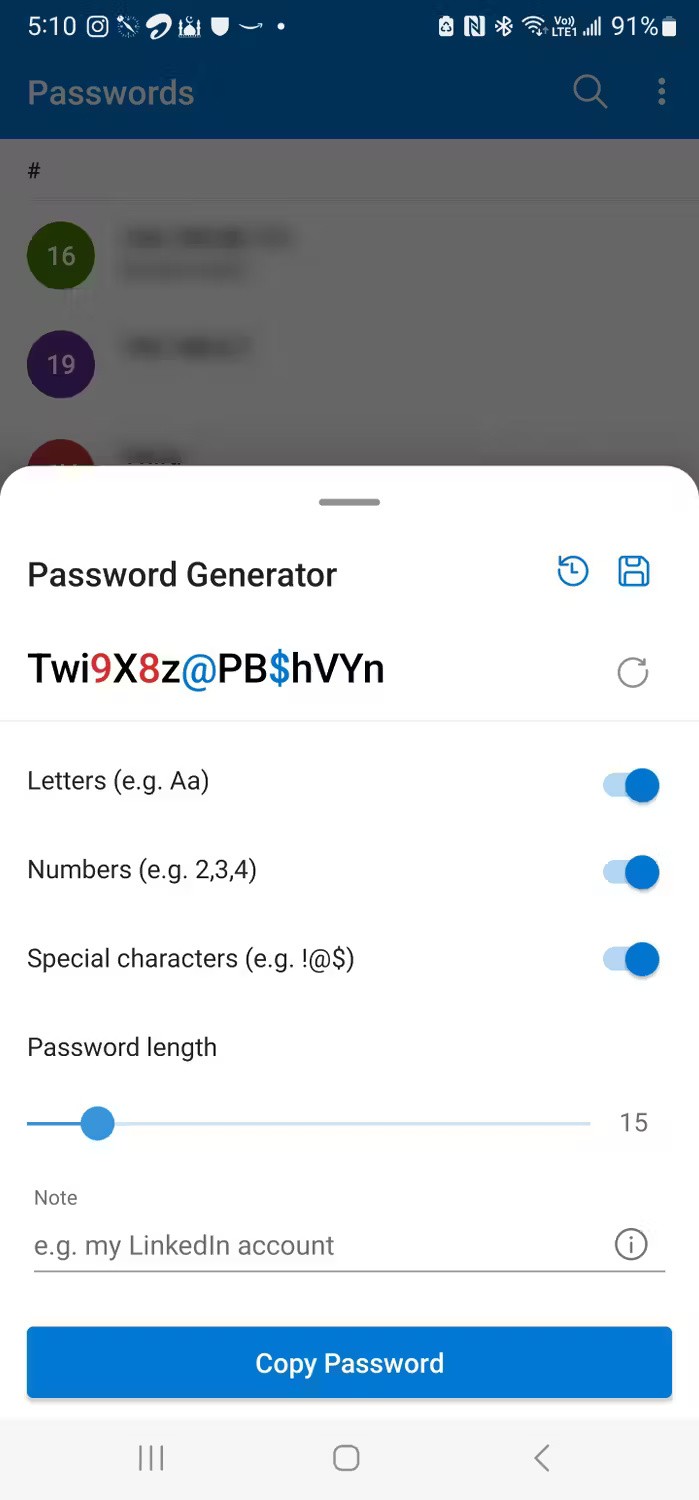
Com o preenchimento automático, o Microsoft Authenticator pode preencher automaticamente suas informações de login para contas salvas. Se você não ativou o preenchimento automático durante a configuração inicial, você pode fazer isso em Configurações.
Em alguns casos, pode ser necessário ativar o preenchimento automático em mais aplicativos e sites para permitir que o preenchimento automático funcione em determinados aplicativos. Então toque em Preenchimento automático em mais aplicativos e sites e depois toque em Ativar . Na tela Acessibilidade, toque em Aplicativos instalados e selecione Autenticador . Toque para alternar o interruptor e selecione Permitir . Verifique se o serviço de preenchimento automático está em execução. Caso contrário, reinicie rapidamente e o recurso deverá começar a funcionar.
Uma vez configurado, o preenchimento automático funciona bem com aplicativos de terceiros que fornecem preenchimento de nome de usuário e senha para contas salvas. Esse recurso também funciona com seu navegador favorito no Android, incluindo Chrome e Brave, mas não com o Edge. O Edge enfatiza o uso do serviço integrado de preenchimento automático da Microsoft.
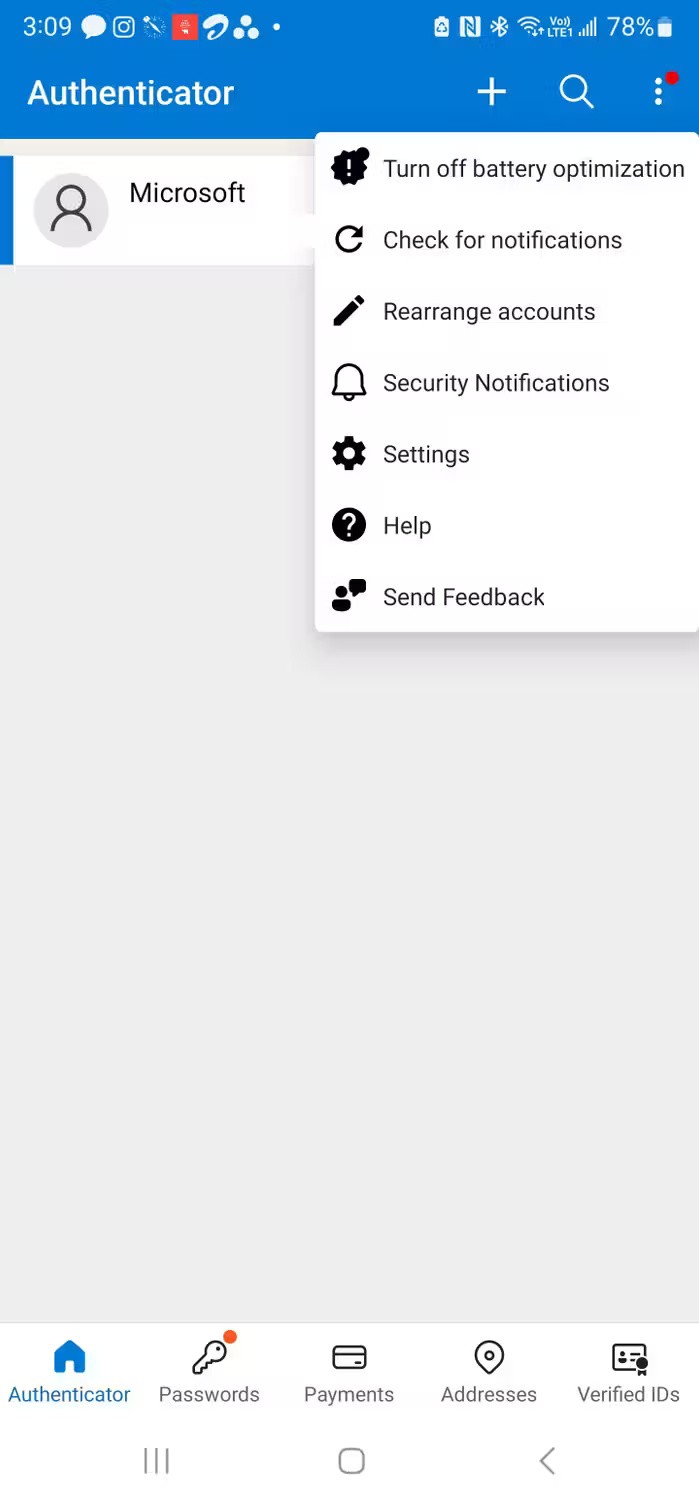
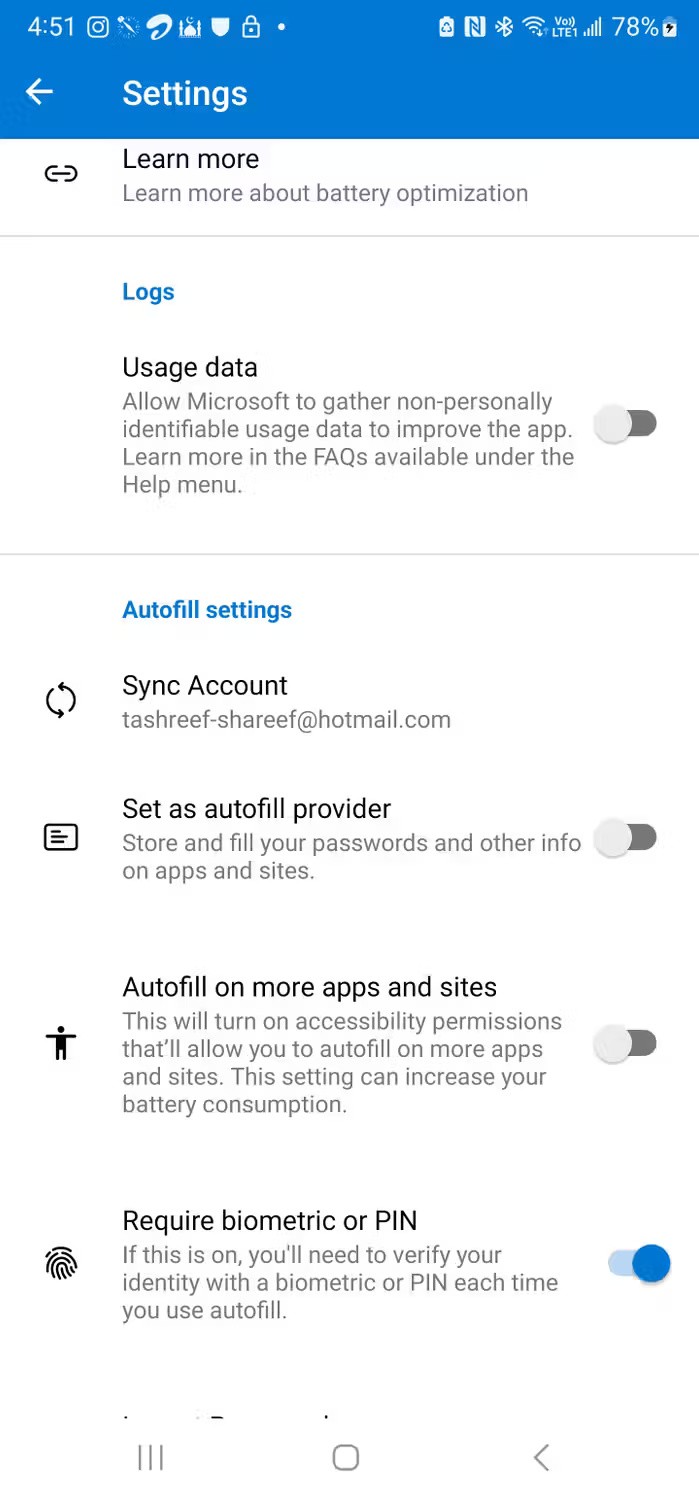
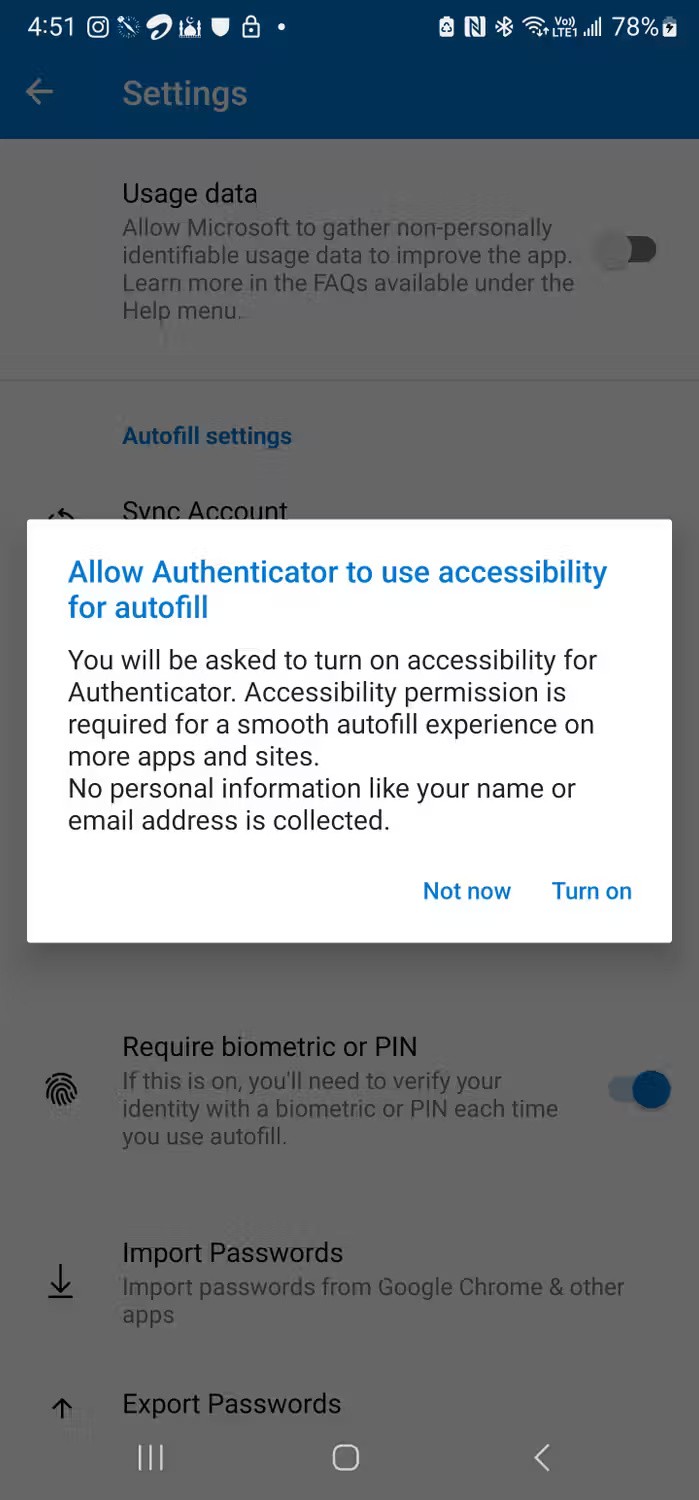
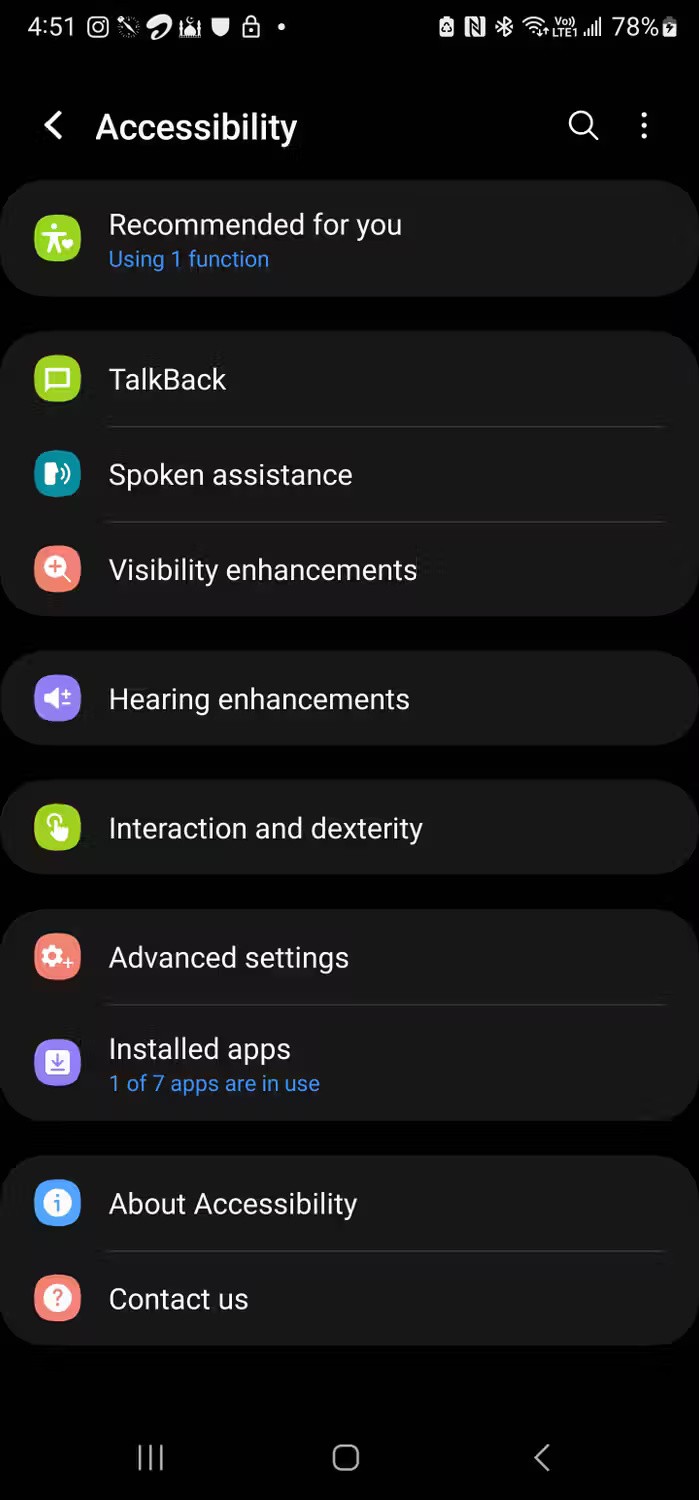
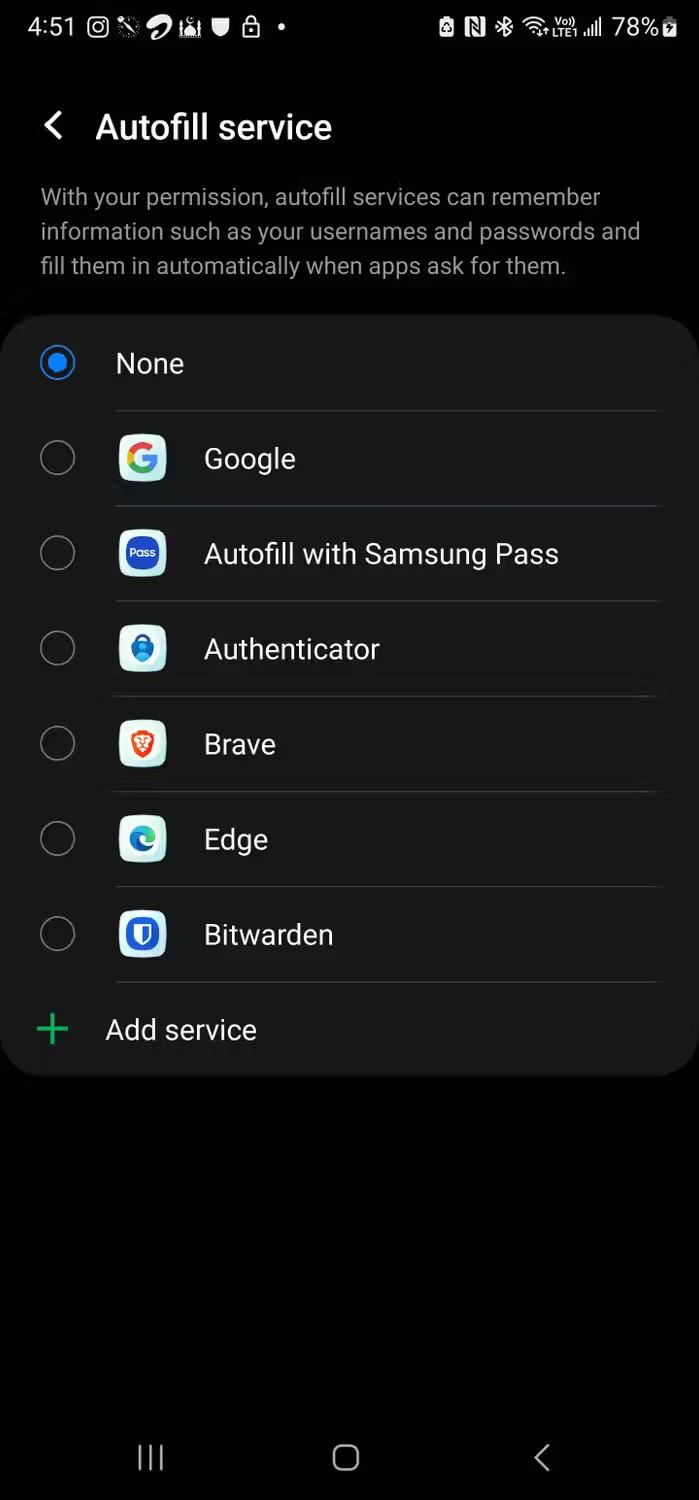
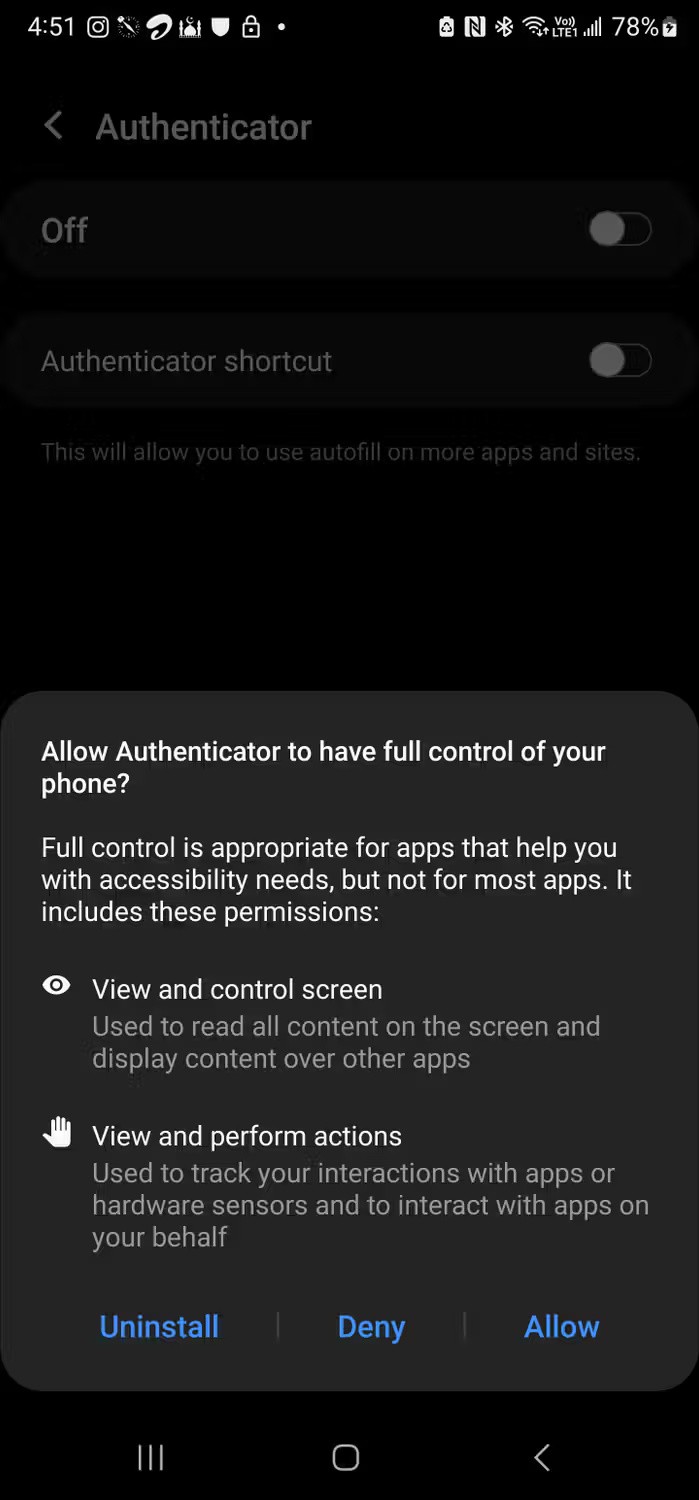
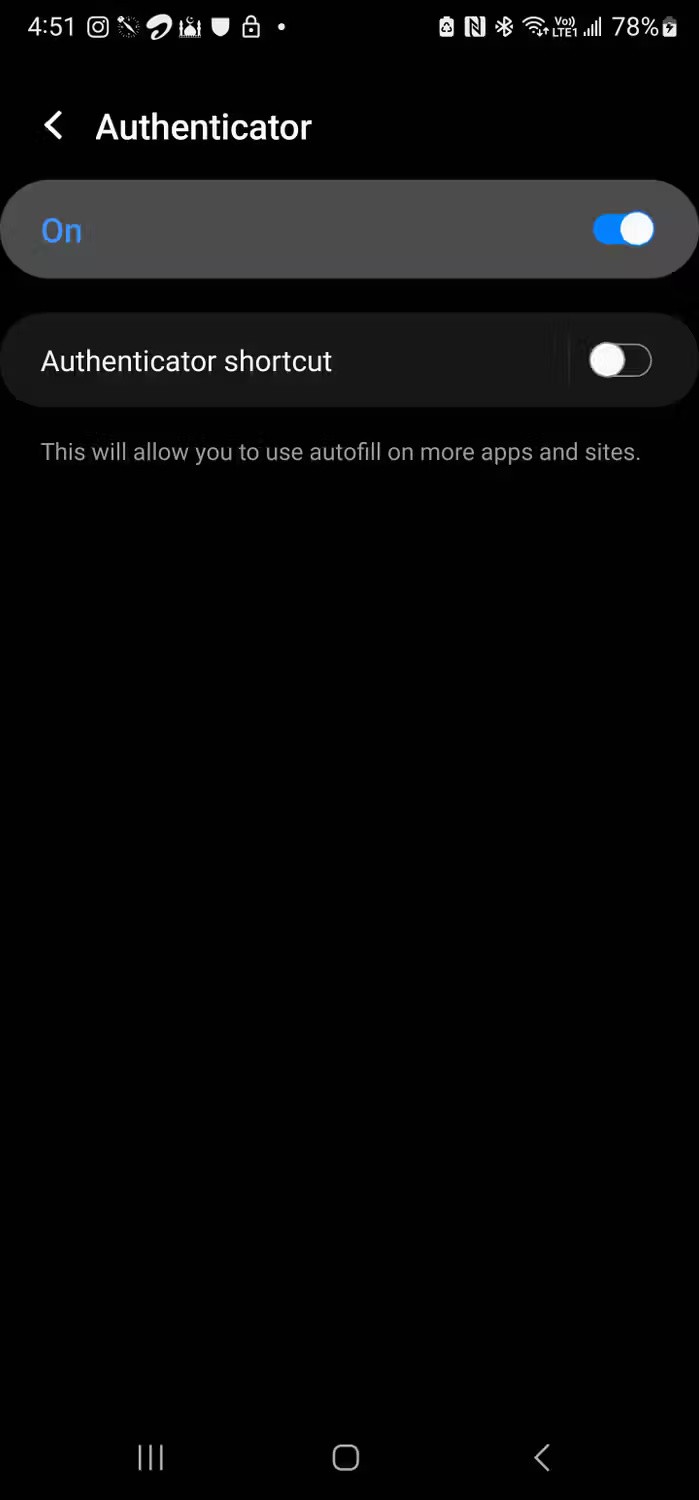
Se quiser levar o Microsoft Authenticator para sua área de trabalho, você precisará instalar a extensão do navegador Microsoft Autofill. A extensão está disponível para navegadores baseados em Chromium e estende os serviços de gerenciamento de senhas e preenchimento automático do Authenticator.
Para instalar a extensão:
O Preenchimento Automático da Microsoft sincronizará suas senhas do aplicativo Autenticador. Quando você visita um site com uma conta salva, o Preenchimento Automático preencherá automaticamente seu nome de usuário e senha e fará seu login.
Além disso, todas as contas salvas usando o Preenchimento Automático estarão disponíveis em todos os seus dispositivos ao usar o Microsoft Authenticator. No entanto, você precisará sincronizar manualmente usando o botão Sincronizar agora no canto superior direito da extensão.
Para mais opções, acesse a aba Configurações . Aqui você pode configurar quais informações o Preenchimento Automático da Microsoft pode salvar e preencher automaticamente, seu modo de verificação de identidade preferido e se a verificação de identidade é necessária ao preencher automaticamente senhas e informações de pagamento.
Se você precisa de um gerenciador de senhas básico com boa segurança, o Microsoft Authenticator é uma alternativa sólida. Também é conveniente porque consolida suas ferramentas de autenticação de dois fatores e gerenciamento de senhas em um único aplicativo.
No entanto, se você precisar de mais recursos, como a capacidade de organizar senhas novas e existentes em pastas, suporte multiplataforma, sincronização automática entre vários dispositivos e outros recursos avançados, um gerenciador de senhas dedicado ainda é a melhor escolha. Em última análise, a melhor escolha depende de suas necessidades e preferências pessoais.
Neste artigo, mostraremos como recuperar o acesso ao seu disco rígido em caso de falha. Vamos acompanhar!
À primeira vista, os AirPods parecem fones de ouvido sem fio comuns. Mas tudo mudou quando alguns recursos pouco conhecidos foram descobertos.
A Apple apresentou o iOS 26 – uma grande atualização com um novo design de vidro fosco, experiências mais inteligentes e melhorias em aplicativos familiares.
Os alunos precisam de um tipo específico de laptop para seus estudos. Ele não deve apenas ser potente o suficiente para um bom desempenho na área de estudo escolhida, mas também compacto e leve o suficiente para ser carregado o dia todo.
Adicionar uma impressora ao Windows 10 é simples, embora o processo para dispositivos com fio seja diferente do que para dispositivos sem fio.
Como você sabe, a RAM é um componente de hardware muito importante em um computador, atuando como memória para processar dados e é o fator que determina a velocidade de um laptop ou PC. No artigo abaixo, o WebTech360 apresentará algumas maneiras de verificar erros de RAM usando software no Windows.
As Smart TVs realmente conquistaram o mundo. Com tantos recursos excelentes e conectividade à Internet, a tecnologia mudou a maneira como assistimos TV.
Geladeiras são eletrodomésticos comuns em residências. As geladeiras geralmente têm 2 compartimentos, o compartimento frio é espaçoso e tem uma luz que acende automaticamente toda vez que o usuário o abre, enquanto o compartimento do freezer é estreito e não tem luz.
As redes Wi-Fi são afetadas por muitos fatores além de roteadores, largura de banda e interferência, mas existem algumas maneiras inteligentes de melhorar sua rede.
Se você quiser voltar para o iOS 16 estável no seu telefone, aqui está o guia básico para desinstalar o iOS 17 e fazer o downgrade do iOS 17 para o 16.
Iogurte é um alimento maravilhoso. É bom comer iogurte todos os dias? Quando você come iogurte todos os dias, como seu corpo muda? Vamos descobrir juntos!
Este artigo discute os tipos de arroz mais nutritivos e como maximizar os benefícios para a saúde de qualquer arroz que você escolher.
Estabelecer um horário de sono e uma rotina para dormir, mudar o despertador e ajustar a dieta são algumas das medidas que podem ajudar você a dormir melhor e acordar na hora certa pela manhã.
Alugue, por favor! Landlord Sim é um jogo de simulação para dispositivos móveis para iOS e Android. Você jogará como proprietário de um complexo de apartamentos e começará a alugar um apartamento com o objetivo de reformar o interior do seu apartamento e deixá-lo pronto para inquilinos.
Obtenha o código do jogo Bathroom Tower Defense Roblox e resgate recompensas emocionantes. Elas ajudarão você a melhorar ou desbloquear torres com maior dano.













